Macbook không lên màn hình là tình trạng mà rất nhiều tín đồ Apple thường gặp phải. Bạn cũng không phải là người rành về công nghệ nên bối rối không biết sửa bằng cách nào. Hãy theo dõi bài viết bên dưới để tìm ra nguyên nhân và cách khắc phục nhanh nhất nhé.
Nguyên nhân khiến Macbook của bạn bật không lên màn hình

Có rất nhiều nguyên nhân khiến cho Macbook không lên màn hình mà chúng ta có thể kể đến như:
- Máy bị hết pin: Sau một thời gian dài sử dụng máy tính, máy sẽ xảy ra tình trạng pin yếu và tắt nguồn màn hình. Vì vậy, hãy kiểm tra lại kết nối dây sạc xem máy có thực sự hết pin hay không.
- Vỡ màn hình: Một nguyên nhân khác khiến MacBook không lên màn hình là do hỏng các linh kiện quan trọng bên trong như card màn hình, dây kết nối giữa linh kiện màn hình và phần cứng, màn hình chập chờn gây ảnh hưởng nghiêm trọng đến quá trình sử dụng.
- Sử dụng quá lâu: Nếu bạn sử dụng máy trong một thời gian rất dài thì chắc hẳn máy của bạn đã hết tuổi thọ và chất lượng máy xuống cấp là điều có thể xảy ra.
- IC nguồn bị cháy: Chắc hẳn IC nguồn của máy tính đã bị cháy nên Macbook không lên màn hình.
- Yếu tố bên ngoài: Những nguyên nhân phổ biến khác có thể là làm rơi máy từ trên cao, bị vật sắc nhọn, va đập mạnh, vật nặng đè lên.
Chữa lỗi Macbook mở không lên màn hình đơn giản với các cách sau
Dưới đây là một số cách khắc phục Macbook không lên màn hình hiệu quả nhất.
Cách 1: Kiểm tra nguồn điện, nguồn pin của thiết bị
Đầu tiên là kiểm tra nguồn điện của thiết bị, đây có thể là tình trạng ảnh hưởng đến việc khởi động máy. Vì thế, bạn cần kiểm tra kỹ nguồn điện của thiết bị và quá trình sạc pin. Nếu cắm sạc nguồn và máy khởi động tức là bạn đã khắc phục được sự cố.

Ngược lại, nếu Macbook không lên nguồn, điều bạn cần làm là tháo pin và lắp lại, sau đó sạc lại cho thiết bị trong vòng 20-30 phút. Tiếp theo, áp dụng tổ hợp phím Command + Option + P + R + Power (Nút nguồn) để máy tự khởi động lại.
Cách 2: Kiểm tra các kết nối với phụ kiện khác

Hãy thử kiểm tra xem Macbook của bạn hiện có được kết nối với bất kỳ thiết bị bên ngoài nào, ví dụ như: cổng USB, máy in hay máy fax… Trong trường hợp Macbook được kết nối với phụ kiện nhưng bật màn hình không lên và có tiếng “bíp” thì có thể nguyên nhân là do người dùng. Vì vậy, bạn vui lòng ngắt kết nối với các phụ kiện đó và bật lại Macbook.
Cách 3: Kiểm tra hệ thống
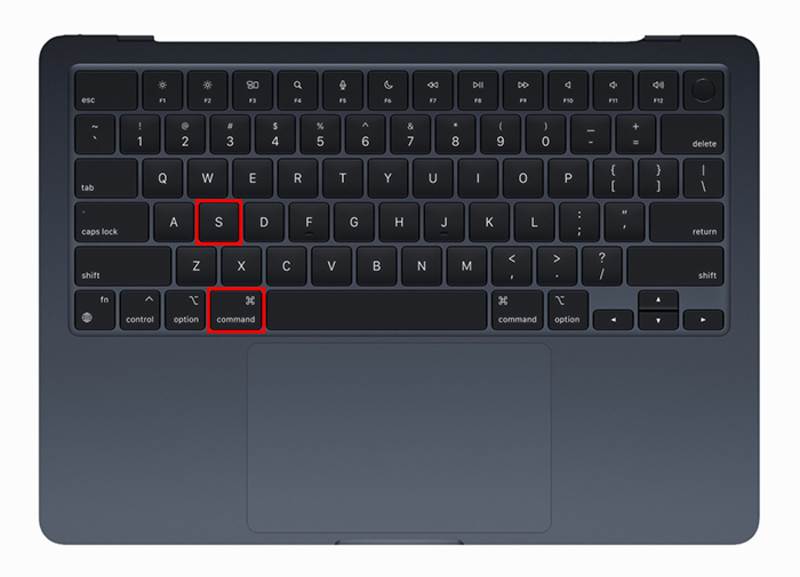
Một cách khắc phục Macbook không lên màn hình khác là bạn kiểm tra các file hệ thống. Các bước thực hiện như sau:
- Tắt thiết bị Macbook và khởi động lại nó.
- Nhấn tổ hợp phím Command + S để hiển thị Single User Mode và chờ đợi để hiển thị thêm Command.
- Nhập từ khóa và tìm kiếm Fsck – fy ⇒ nhấn phím Enter.
- Khi đó màn hình sẽ hiện File system was Modified, các bạn gõ chữ Reboot và nhấn Enter một lần nữa.
Có thể bạn quan tâm: 2 cách gập màn hình Macbook mà không tắt máy đơn giản nhất
Cách 4: Kiểm tra có va đập màn hình hay không
Bạn hãy kiểm tra xem màn hình của máy có bị nứt, vỡ hay không. Vì đôi khi Macbook không lên màn hình là do bị va đập, hư hỏng phần cứng. Nếu màn hình bị hỏng do bị va đập thì điều bạn cần làm lúc này là mang máy đến trung tâm thay màn hình Macbook tại Đà Nẵng Uy tín Chất lượng Giá tốt để kiểm tra và thay mới.
Cách 5: Kiểm tra và thay mới card màn hình

Khi sử dụng Macbook mà có cảm giác quạt tản nhiệt hoạt động nhưng màn hình lại không bật lên được tức là màn hình của bạn đang gặp vấn đề. Để chắc chắn hơn, bạn có thể kết nối máy tính của mình với một màn hình máy tính khác xem card có hoạt động như bình thường không. Để chắc chắn hơn, bạn nên đem Macbook đến các trung tâm sửa chữa Macbook uy tín để kiểm tra và thay mới nếu cần thiết.
Cách 6: Thực hiện Safe Boot Macbook
Thao tác này giúp khắc phục lỗi Macbook không lên màn hình thông qua chế độ Safe Boot – hạn chế khởi động một số tính năng của máy khi khởi động. Trong một số trường hợp sử dụng phương pháp này đã giúp thiết bị hoạt động ổn định trở lại.
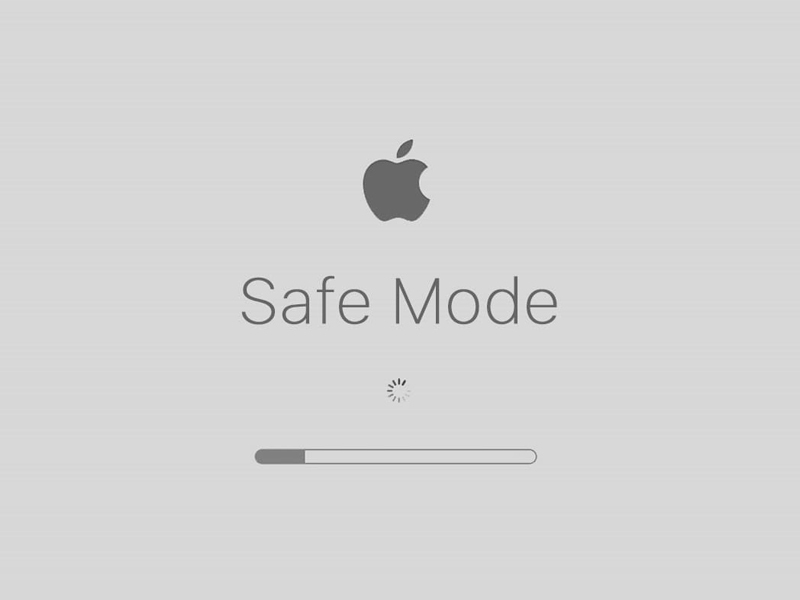
Bạn có thể thực hiện bằng cách tắt MacBook ⇒ giữ phím Shift, tuy nhiên quá trình Safe Boot sẽ khá lâu. Để kiểm tra máy đang ở bước nào, bạn chỉ cần nhấn tổ hợp phím Shift + Command + V.
Cách 7: Khởi động Recovery Mode
Một giải pháp khác nếu bạn không thể khắc phục bằng các cách trên, đó là cài đặt lại hệ điều hành macOS. Cách thực hiện như sau:
- Bật nút nguồn, sau đó sử dụng tổ hợp phím R + Command cho đến khi logo Apple xuất hiện. Tiếp theo, vào Recovery Mode và thử các lựa chọn.
- Reinstall OS: Cài đặt hệ điều hành, nhưng chú ý sao lưu dữ liệu trước khi thực hiện.
- Restore from a Time Machine backup: Khôi phục từ ổ cứng được sao lưu.
- Get help online: Hỗ trợ trực tiếp thông qua Apple.
- Disk utility: Kiểm soát, quản lý các ổ cứng được phân vùng.
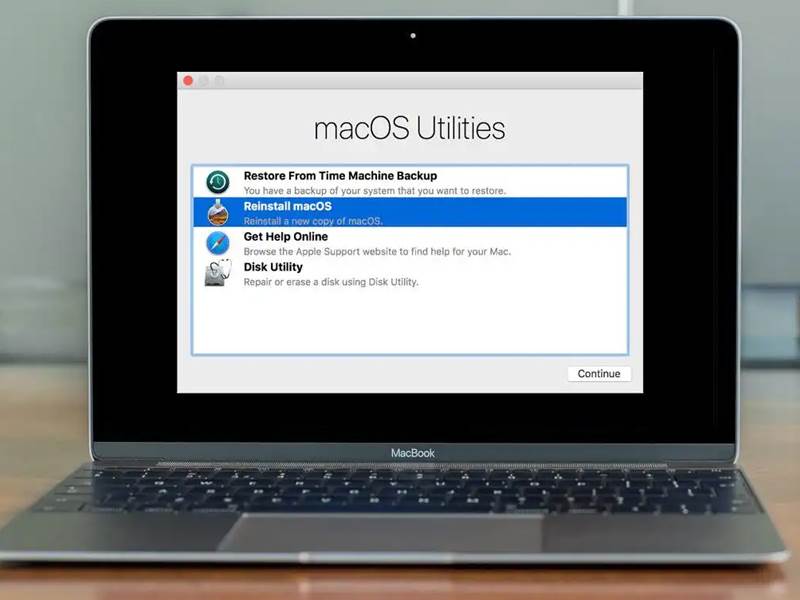
Hy vọng những thông tin về nguyên nhân và cách khắc phục Macbook không lên màn hình mà Macbook Care chia sẻ trên đây sẽ giúp ích cho bạn. Nếu thấy thông tin hữu ích, bạn nhớ chia sẻ cho người thân, bạn bè để có cách khắc phục nhanh chóng, tránh làm gián đoạn công việc và học tập.
Macbook Care sẽ là địa chỉ sửa chữa Macbook Đà Nẵng uy tín nhất để bạn trao trọn niềm tin. Đây là trung tâm chuyên bảo hành thiết bị cũng như cung cấp linh kiện Macbook chính hãng cho hàng trăm khách hàng. Qua đó, khách hàng có thể trải nghiệm dịch vụ với mức giá hợp lý, lấy máy nhanh chóng với chế độ bảo hành rõ ràng.
Thông Tin Liên Hệ
MacBook Care – Trung Tâm Bảo Hành MacBook Đà Nẵng
- Trụ sở: 15 Nguyễn Hữu Thọ, Hải Châu, Đà Nẵng
- Hotline: 0911.235.333
- Website: https://macbookcare.vn
- Email: trungtambaohanhmacbook@gmail.com



